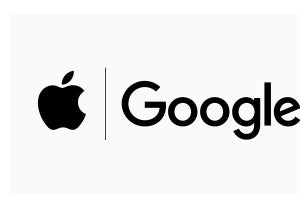申請者情報を入力
次に、申請者の情報を入力する。手動も可能だが、ここで一旦「マイナポータルAP」アプリを使ってマイナンバーカードから情報を得ておきたい。ここで操作しておけば、あとでマイナンバーカードを使って電子署名を付与する操作の練習になる。
「マイナンバーカードを読み取り」をタップすると「マイナポータルAP」に切り替わる。4桁の券面事項入力補助用暗証番号を入力すると、次のようにマイナンバーカードから申請者情報の読み取り待ちになる。
マイナンバーカードを手持ちのスマートフォンの適切な位置に配置してから「読み取り開始」をタップ。数秒待つと、次のように読み取りが成功する。
マイナポータルAPの最初の画面に戻ってくるので、申請を行っていたWebブラウザへ戻る。iPhoneの場合なら次のスクリーンショットのように、左上に「Webブラウザ名」のような表示が出てくるので、これをクリックして申請へ戻る。
マイナポータルAPとの連携がうまくいかないと、次のスクリーンショットのように左上にWebブラウザへ戻るナビゲーションが表示されないことがある(iPhoneの場合)。この場合、手動でデータを入力するか、操作を最初からやり直す必要がある。
申請が失敗した場合、アプリの再起動とWebブラウザの終了、OSの再起動などを行ってから操作を最初からやり直してみてほしい。
マイナンバーカードから申請者データを読み取っても、いくつかの項目は手動で入力する必要がある。申請ページに戻ってきたら上から順に確認しながら、入力されていない項目を手動で入力していく。
添付書類を登録
次に、振込先口座の確認書類(写し)データをアップロードする。
「ファイルを選択」をタップして写しデータを選択する。
すでに写真をとってあるならフォトライブラリから、まだ撮っていないなら写真を撮ってから、写真を選択する。写しデータはあらかじめ撮っておくことをお薦めしたい。
電子署名を付与
最後に電子署名を付与する。
署名用電子証明書暗証番号を入力する。
「マイナポータルAP」アプリに切り替わるので、マイナンバーカードをスマートフォンの適切な位置に配置してから「読み取り開始」をタップする。
電子署名の付与に成功したらWebブラウザに戻る。
申請の送信と控えの取得
ここまで作業を進めたら申請を送信して手続きを完了させる。
申請の控えを取得できるので、入力したメールアドレスに送付するなどしておく。
なお、オンライン申請だからすぐに処理されるかというと、そういった仕組みにはなっていない。さらに、入力したデータが行政に登録されているデータと違うと確認という作業が発生するため、振込はさらに先となる。データ入力は正確に、登録されているデータと異なることがないように注意しておきたい。
オンライン申請は失敗するものと考えておくとよい
最近は、オンライン申請が可能な公的な手続きが増えている。こうした業務に携わっている方はご存じだと思うが、オンライン申請は意外と失敗するものだ。失敗の理由はさまざまだが、失敗しやすいものだと考えて臨むことを推奨しておきたい。
オンライン申請を行う時はいきなり取り組むのではなく、説明を読んでから必要となるデータを用意し、準備をしてから行おう。申請に失敗した場合は一度作業した内容を整理し、リセットできるものはリセットして、最初から作業する。落ち着いて作業することで、問題の切り分けを行いやすくなる。
申請を処理する側も大量の申請が来て対応が難しい状況に置かれている。申請する前にはよく準備し、誤入力を行わずに正しい情報を入力して申請を行おう。